내 Font Awesome 아이콘이 표시되지 않는 이유는 무엇입니까?

Font Awesome 아이콘이 표시되지 않음: 원인 및 해결 방법
많은 사용자가 웹 사이트에서 Font Awesome 아이콘이 작동하지 않는 문제를 경험합니다. 이 문서에서는 이 문제의 잠재적인 원인을 자세히 알아보고 해결 방법을 제공합니다.
오류: 아이콘이 나타나지 않음
필요한 파일을 포함했음에도 불구하고 사용자들이 다음과 같이 보고했습니다. Font Awesome 아이콘은 웹 페이지에 표시되지 않습니다. 문제는
섹션을 참조하세요.문제 해결
이 문제를 해결하려면 다음 단계를 고려하세요.
-
CDN 링크 확인:
올바른 CDN 링크가 사용되고 있는지 확인하세요. 원하는 Font Awesome 버전을 가리키는지 확인하세요. 예를 들어 버전 4.1.0의 경우 다음을 사용합니다.<link href="//maxcdn.bootstrapcdn.com/font-awesome/4.1.0/css/font-awesome.min.css" rel="stylesheet">
-
HTTPS 사용 확인:
웹 페이지가 HTTPS를 사용하는 경우 글꼴이 멋진 CSS 링크 HTTPS도 사용해야 합니다. CDN 링크에서 "http://"를 "https://"로 바꾸십시오. -
광고 차단기 비활성화:
AdBlock Plus 및 uBlock과 같은 광고 차단기는 아이콘 표시를 방해할 수 있습니다. . 이러한 확장 프로그램을 일시적으로 비활성화하여 확장 프로그램이 원인인지 확인하세요. -
캐시 정리:
브라우저 캐시를 재설정하세요. Chrome에서는 다시 로드 버튼을 길게 클릭하고 "하드 캐시 재설정"을 선택합니다. -
글꼴군 확인:
또는 아이콘에 사용되는 요소는 FontAwesome 글꼴 모음을 지정합니다. 예:<i class="fa fa-pencil" title="Edit"></i>
-
CSS 간섭:
CSS에 다음과 같이 FontAwesome 글꼴 모음을 재정의하는 규칙이 포함되어 있는지 확인하세요.* { font-family: 'Josefin Sans', sans-serif !important; } -
IE8 호환성:
IE8을 사용하는 경우 HTML5 Shim이 사용되는지 확인하세요. -
Font Awesome 문제 해결:
추가 문제 해결 아이디어는 Font Awesome Wiki: [문제 해결 아이디어](https://github.com/FortAwesome/Font-Awesome/wiki/Troubleshooting)를 참조하세요.
위 내용은 내 Font Awesome 아이콘이 표시되지 않는 이유는 무엇입니까?의 상세 내용입니다. 자세한 내용은 PHP 중국어 웹사이트의 기타 관련 기사를 참조하세요!

핫 AI 도구

Undress AI Tool
무료로 이미지를 벗다

Undresser.AI Undress
사실적인 누드 사진을 만들기 위한 AI 기반 앱

AI Clothes Remover
사진에서 옷을 제거하는 온라인 AI 도구입니다.

Clothoff.io
AI 옷 제거제

Video Face Swap
완전히 무료인 AI 얼굴 교환 도구를 사용하여 모든 비디오의 얼굴을 쉽게 바꾸세요!

인기 기사

뜨거운 도구

메모장++7.3.1
사용하기 쉬운 무료 코드 편집기

SublimeText3 중국어 버전
중국어 버전, 사용하기 매우 쉽습니다.

스튜디오 13.0.1 보내기
강력한 PHP 통합 개발 환경

드림위버 CS6
시각적 웹 개발 도구

SublimeText3 Mac 버전
신 수준의 코드 편집 소프트웨어(SublimeText3)
 일반적인 CSS 브라우저 불일치는 무엇입니까?
Jul 26, 2025 am 07:04 AM
일반적인 CSS 브라우저 불일치는 무엇입니까?
Jul 26, 2025 am 07:04 AM
다른 브라우저는 CSS 구문 분석에 차이가있어 주로 기본 스타일 차이, 박스 모델 계산 방법, Flexbox 및 그리드 레이아웃 지원 수준 및 특정 CSS 속성의 일관성없는 동작을 포함하여 일관되지 않은 디스플레이 효과가 발생합니다. 1. 기본 스타일 처리는 일치하지 않습니다. 해결책은 CSSRESET 또는 NALLER.CSS를 사용하여 초기 스타일을 통합하는 것입니다. 2. IE의 이전 버전의 박스 모델 계산 방법은 다릅니다. 상자 크기 : 통일 된 방식으로 테두리 박스를 사용하는 것이 좋습니다. 3. Flexbox 및 Grid는 Edge Case 또는 Old 버전에서 다르게 수행합니다. 더 많은 테스트 및 AutopRefixer 사용; 4. 일부 CSS 속성 동작은 일관성이 없습니다. Caniuse는 상담하고 다운 그레이드해야합니다.
 Accent-Color 속성은 무엇입니까?
Jul 26, 2025 am 09:25 AM
Accent-Color 속성은 무엇입니까?
Jul 26, 2025 am 09:25 AM
Accent-Color는 CSS에서 확인란, 라디오 버튼 및 슬라이더와 같은 양식 요소의 하이라이트 색상을 사용자 정의하는 데 사용되는 속성입니다. 1. 확인란의 파란색 확인 표시를 빨간색으로 변경하는 것과 같이 양식 컨트롤의 선택한 상태의 기본 색상을 직접 변경합니다. 2. 지원되는 요소는 type = "checkbox", type = "radio"및 type = "range"의 입력 상자를 포함합니다. 3. Accent-Color를 사용하면 복잡한 맞춤형 스타일과 추가 DOM 구조를 피하고 기본 접근성을 유지할 수 있습니다. 4. 일반적으로 현대식 브라우저에서 지원되며 오래된 브라우저는 다운 그레이드해야합니다. 5. Accent-col을 설정하십시오
 브라우저 기본 스타일 시트가 렌더링에 어떤 영향을 미칩니 까?
Jul 19, 2025 am 02:08 AM
브라우저 기본 스타일 시트가 렌더링에 어떤 영향을 미칩니 까?
Jul 19, 2025 am 02:08 AM
브라우저 기본 스타일은 마진, 채우기, 글꼴 및 요소 스타일을 자동으로 적용하여 기본 가독성을 보장하지만 일관되지 않은 크로스 브라우저 레이아웃을 유발할 수 있습니다. 1. 기본 마진과 채우기 타이틀, 단락 및 목록의 간격과 같은 레이아웃 흐름을 변경합니다. 2. 기본 글꼴 설정은 16px 글꼴 크기 및 TimesNewroman 글꼴과 같은 가독성에 영향을 미칩니다. 3. 양식 요소는 브라우저에서 매우 다르므로 모양을 재설정해야합니다. 4. Strong 및 EM과 같은 일부 태그는 기본 강조 스타일을 가지고 있으며 명시 적으로 덮어 써야합니다. 해결 방법에는 정상화 CSS, 재설정 스타일 또는 전 세계적으로 명확한 여백 및 채우기 사용이 포함되며 일관성을 위해 글꼴 및 양식 스타일을 사용자 정의합니다.
 첫 글자 또는 단락의 첫 줄을 스타일링하는 방법은 무엇입니까?
Jul 19, 2025 am 02:58 AM
첫 글자 또는 단락의 첫 줄을 스타일링하는 방법은 무엇입니까?
Jul 19, 2025 am 02:58 AM
시각적 매력을 향상시키기 위해 단락의 시작을 아름답게하기 위해, 일반적인 관행은 CSS의 의사 요소를 사용하거나 문서를 수동으로 스타일링하는 것입니다. 웹 개발에서 P :: 첫 번째 레터는 확대, 굵게 및 변색과 같은 첫 번째 글자 스타일을 설정할 수 있지만 블록 수준 요소에만 적합하다는 점에 유의해야합니다. 전체 첫 번째 줄을 강조하려면 p :: 첫 선을 사용하여 스타일을 추가하십시오. Word와 같은 문서 소프트웨어에서는 첫 번째 문자 형식을 수동으로 조정하거나 스타일 템플릿을 만들 수 있으며 Indesign에는 게시 및 디자인에 적합한 "첫 번째 싱크"기능이 내장되어 있습니다. 적용 할 때는 읽기에 영향을 미치고 호환성 및 형식 일관성을 보장하는 복잡한 스타일을 피하는 것과 같은 세부 사항에주의를 기울여야합니다.
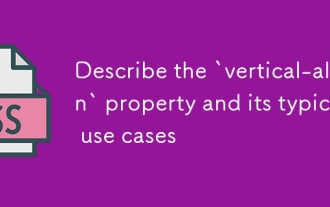 '수직 정류'속성과 일반적인 사용 사례를 설명하십시오
Jul 26, 2025 am 07:35 AM
'수직 정류'속성과 일반적인 사용 사례를 설명하십시오
Jul 26, 2025 am 07:35 AM
Thevertical-alignpropertyincssalignsinlinlineortable-cellelementsically
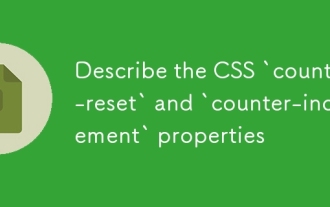 CSS`Counter-Reset '및'Counter-Increment '속성을 설명하십시오
Jul 18, 2025 am 04:00 AM
CSS`Counter-Reset '및'Counter-Increment '속성을 설명하십시오
Jul 18, 2025 am 04:00 AM
CSS의 카운터 레즈 세트 및 카운터 증가는 HTML 요소를 자동으로 번호 번호로 번호를 매기는 데 사용됩니다. 1. 카운터 레셋을 사용하여 카운터를 초기화하거나 재설정하십시오 (예 : 섹션 {Coun 2. 각 H3 제목 번호를 증가시키기 위해 h3 {카운터-증가 : 하위 섹션;}와 같은 카운터 증가를 통해 카운터를 증가시킵니다. 3. 컨텐츠 속성을 사용하여 의사 요소를 결합하여 h3 :: 이전 {content :과 같은 카운터를 표시합니다.
 사용하지 않은 CSS를 제거하는 방법?
Jul 27, 2025 am 02:47 AM
사용하지 않은 CSS를 제거하는 방법?
Jul 27, 2025 am 02:47 AM
USEAUTOMATEDTOOLSPURGECSSORUCNSSCANANDREMOVEUNUSEDCSS; 2. INTEGRATEPURGINGINTOYOURBUILDPROCESSVIAWEBPACK, vite, ortailwind'ScontentConfiguration; 3.auditcsSusagewithchromedevToolsCovereAvoidtoidrestyledingneatiledneatiled의 3.auditcsSusage
 CSS에서 텍스트 색상을 변경하는 방법?
Jul 27, 2025 am 04:25 AM
CSS에서 텍스트 색상을 변경하는 방법?
Jul 27, 2025 am 04:25 AM
CSS의 텍스트 색상을 변경하려면 색상 속성을 사용해야합니다. 1. 색상 속성을 사용하여 텍스트 전경을 사용하여 색상 이름 (예 : 빨간색), 16 진 코드 (예 : #FF0000), RGB 값 (예 : RGB (255,0,0)), HSL 값 (예 : HSL (0,100%, 50%) 및 RGBA 또는 HSLA (RGBA) (255,0.0); 2. H1 ~ H6 제목, 단락 P, 링크 A와 같은 텍스트가 포함 된 모든 요소에 색상을 적용 할 수 있습니다 (A : A : 방문, A : 호버, A : Active, Div, Span 등; 3. 대부분







